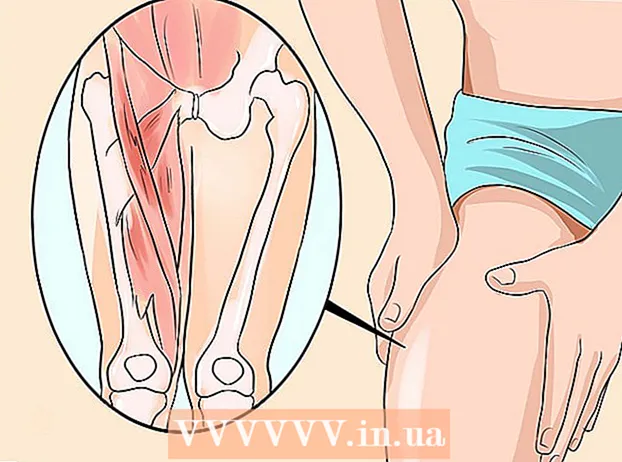Муаллиф:
Roger Morrison
Санаи Таъсис:
24 Сентябр 2021
Навсозӣ:
1 Июл 2024

Мундариҷа
Ин wikiHow ба шумо таълим медиҳад, ки чӣ гуна Discord, барномаеро, ки ба шумо имкон медиҳад сӯҳбат ва занги видео бо дигарон аз компютератон хориҷ кунед.
Ба қадам
Усули 1 аз 2: Истифодаи Mac
 Боварӣ ҳосил кунед, ки Discord дар замина кор намекунад. Агар Discord дар замина кор карда истодааст, он метавонад ҳангоми бартараф кардани он хатогӣ ба вуҷуд орад.
Боварӣ ҳосил кунед, ки Discord дар замина кор намекунад. Агар Discord дар замина кор карда истодааст, он метавонад ҳангоми бартараф кардани он хатогӣ ба вуҷуд орад. - Агар шумо дар сатри меню дар кунҷи болоии рости экран нишонаи Discord -ро бинед, онро рост пахш кунед ва пас интихоб кунед Қатъи ихтилоф.
 Папкаи Барномаҳоро дар Mac кушоед. Ин папка дорои тамоми барномаҳо ва барномаҳои дар компютери шумо насбшуда мебошад.
Папкаи Барномаҳоро дар Mac кушоед. Ин папка дорои тамоми барномаҳо ва барномаҳои дар компютери шумо насбшуда мебошад. - Ҷузвдони Барномаҳоро дар Dock пайдо кардан мумкин аст, ё шумо метавонед Finder-ро кушоед ва дар клавиатураи худ клик кунед Ift Shift+And Фармон+а барои ёфтани ҷузвдон.
 Пайдо кардани барномаи Discord дар ҷузвдони Барномаҳо. Нишони барномаи Discord дорои gamepad сафед дар доираи кабуд аст.
Пайдо кардани барномаи Discord дар ҷузвдони Барномаҳо. Нишони барномаи Discord дорои gamepad сафед дар доираи кабуд аст.  Барномаи Discord -ро пахш кунед ва ба ахлот кашед. Барномаи Discord-ро аз ҷузвдони Apps ба тасвири қуттии партов кашед ва тугмаи мушро раҳо кунед.
Барномаи Discord -ро пахш кунед ва ба ахлот кашед. Барномаи Discord-ро аз ҷузвдони Apps ба тасвири қуттии партов кашед ва тугмаи мушро раҳо кунед. - Шумо метавонед ягон барномаеро дар Macатон тавассути кашондан ба ахлот нест кунед.
 Ба қуттии ахлот тугмаи ростро пахш кунед. Нишони қуттии партовро дар докатон ҷойгир кунед ва тугмаи рости мушро зер кунед. Ҳоло менюи поп-ап бо вариантҳо пайдо мешавад.
Ба қуттии ахлот тугмаи ростро пахш кунед. Нишони қуттии партовро дар докатон ҷойгир кунед ва тугмаи рости мушро зер кунед. Ҳоло менюи поп-ап бо вариантҳо пайдо мешавад.  клик кунед Ахлотро холӣ кунед дар менюи поп-ап. Ҳоло мундариҷаи сабади шумо ба таври абадӣ нест карда мешавад ва барномаи Discord аз компютери шумо тоза карда мешавад.
клик кунед Ахлотро холӣ кунед дар менюи поп-ап. Ҳоло мундариҷаи сабади шумо ба таври абадӣ нест карда мешавад ва барномаи Discord аз компютери шумо тоза карда мешавад.
Усули 2 аз 2: Истифодаи Windows
 Боварӣ ҳосил кунед, ки Discord дар замина кор намекунад. Агар Discord дар замина кор карда истодааст, он метавонад ҳангоми бартараф кардани он хатогӣ ба вуҷуд орад.
Боварӣ ҳосил кунед, ки Discord дар замина кор намекунад. Агар Discord дар замина кор карда истодааст, он метавонад ҳангоми бартараф кардани он хатогӣ ба вуҷуд орад. - Вақте ки шумо дар панели вазифаҳо дар кунҷи поёни рости экран нишонаи Discord -ро мебинед, рост пахш кунед ва интихоб кунед Анҷоми ихтилофот.
 Менюи Оғози компютери худро кушоед. Барои кушодани менюи Оғоз тугмаи Оғозро дар гӯшаи поёни чапи экранатон клик кунед.
Менюи Оғози компютери худро кушоед. Барои кушодани менюи Оғоз тугмаи Оғозро дар гӯшаи поёни чапи экранатон клик кунед.  Ламс кунед Барномаҳо ва хусусиятҳо дар менюи Оғоз онро ҷустуҷӯ кунед. Параметри Барномаҳо ва Хусусиятҳо дар паҳлӯи нишонаи фишанги болои менюи Оғоз пайдо мешавад.
Ламс кунед Барномаҳо ва хусусиятҳо дар менюи Оғоз онро ҷустуҷӯ кунед. Параметри Барномаҳо ва Хусусиятҳо дар паҳлӯи нишонаи фишанги болои менюи Оғоз пайдо мешавад. - Бо версияҳои кӯҳнаи Windows шумо бояд ҷустуҷӯ кунед Барномаҳоро илова ва нест кунед ба ҷои Барномаҳо ва Хусусиятҳо.
 клик кунед Барномаҳо ва хусусиятҳо дар менюи Оғоз Ҳоло равзанаи Танзимот боз мешавад.
клик кунед Барномаҳо ва хусусиятҳо дар менюи Оғоз Ҳоло равзанаи Танзимот боз мешавад.  Қуттиро клик кунед Ин рӯйхатро ҷустуҷӯ кунед. Ин хосиятро дар равзанаи Танзимот дар зери сарлавҳа Барномаҳо ва хусусиятҳо пайдо кардан мумкин аст. Шумо метавонед номи барномаро барои ҷустуҷӯи он дар компютери худ ворид кунед.
Қуттиро клик кунед Ин рӯйхатро ҷустуҷӯ кунед. Ин хосиятро дар равзанаи Танзимот дар зери сарлавҳа Барномаҳо ва хусусиятҳо пайдо кардан мумкин аст. Шумо метавонед номи барномаро барои ҷустуҷӯи он дар компютери худ ворид кунед.  Ламс кунед Ихтилоф дар қуттии ҷустуҷӯ. Барномаи Discord дар зери қуттии ҷустуҷӯ пайдо мешавад.
Ламс кунед Ихтилоф дар қуттии ҷустуҷӯ. Барномаи Discord дар зери қуттии ҷустуҷӯ пайдо мешавад.  Дар натиҷаи ҷустуҷӯ, кликро зер кунед Ихтилофбарнома. Ҳоло барнома аз рӯйхат интихоб карда мешавад ва ба шумо баъзе вариантҳо пешкаш карда мешаванд.
Дар натиҷаи ҷустуҷӯ, кликро зер кунед Ихтилофбарнома. Ҳоло барнома аз рӯйхат интихоб карда мешавад ва ба шумо баъзе вариантҳо пешкаш карда мешаванд.  Тугмаро пахш кунед хориҷ кардан. Ҳоло барномаи Discord аз компютери шумо тоза карда мешавад.
Тугмаро пахш кунед хориҷ кардан. Ҳоло барномаи Discord аз компютери шумо тоза карда мешавад. - Шумо бояд ҳазфро дубора дар равзанаи нави поп-ап тасдиқ кунед.
 клик кунед хориҷ кардан дар равзанаи поп-ап. Ҳозир несткунӣ тасдиқ карда мешавад ва барномаи Discord аз компютери шумо ба таври доимӣ тоза карда мешавад.
клик кунед хориҷ кардан дар равзанаи поп-ап. Ҳозир несткунӣ тасдиқ карда мешавад ва барномаи Discord аз компютери шумо ба таври доимӣ тоза карда мешавад. - Агар шумо бори дигар барои тасдиқ пурсед, клик кунед Бале ба хориҷшавӣ идома диҳед.